## Découvrir et maîtriser PowerPoint : un guide pratique
PowerPoint est un logiciel de présentation très répandu, permettant de créer des diaporamas dynamiques et visuellement attrayants. Voici un guide pour vous aider à démarrer, quel que soit votre niveau d'expérience.
1. Les bases : création et enregistrement d'une présentation
* Lancer PowerPoint: Ouvrez le logiciel PowerPoint (généralement accessible via le menu Démarrer de Windows ou le Launchpad sur macOS).
* Créer une nouvelle présentation: Choisissez "Présentation vierge" pour commencer une présentation depuis zéro, ou sélectionnez un modèle préconçu pour un gain de temps. Les modèles offrent des thèmes et des mises en page déjà formatées.
* Navigation: La fenêtre principale affiche vos diapositives. Vous pouvez ajouter, supprimer, et réorganiser les diapositives en utilisant les icônes correspondantes.
* Ajouter du contenu: Cliquez sur une diapositive pour commencer à ajouter du texte, des images, des graphiques, etc. Utilisez les onglets "Accueil", "Insertion" et "Conception" pour accéder aux outils.
* Enregistrement: Cliquez sur "Fichier" puis "Enregistrer sous" pour enregistrer votre présentation. Choisissez un emplacement et un nom de fichier (par exemple, "Ma présentation.pptx").
2. Ajouter du contenu : texte, images, et plus encore
* Texte: Utilisez les zones de texte pour ajouter du contenu. Choisissez une police de caractères lisible et une taille appropriée. Utilisez les styles de titre pour hiérarchiser l'information.
* Images: Cliquez sur "Insertion" > "Images" pour ajouter des images depuis votre ordinateur. Assurez-vous d'utiliser des images de bonne qualité et de taille raisonnable pour éviter de ralentir la présentation.
* Graphiques: PowerPoint permet d'intégrer des graphiques (histogrammes, camemberts, etc.) à partir de données que vous pouvez saisir directement ou importer depuis un tableur.
* Formes et icônes: L'onglet "Insertion" offre une large sélection de formes et d'icônes pour ajouter des éléments visuels à vos diapositives.
* Vidéo et audio: Vous pouvez également insérer des vidéos et des fichiers audio pour rendre votre présentation plus interactive.
3. Mise en forme et transitions
* Conception: L'onglet "Conception" vous permet de choisir un thème visuel pour votre présentation. Vous pouvez également modifier les couleurs, les polices et les effets visuels.
* Animations: L'onglet "Animations" permet d'ajouter des animations aux éléments de vos diapositives (apparition, disparition, déplacement, etc.). Utilisez les animations avec parcimonie pour éviter de surcharger la présentation.
* Transitions: L'onglet "Transitions" permet de définir des effets de transition entre les diapositives (dissolution, fondu, etc.).
4. Conseils pour une présentation efficace:
* Moins, c'est plus: Évitez de surcharger vos diapositives avec trop de texte ou d'images. Privilégiez les points clés et les visuels percutants.
* Lisibilité: Utilisez une police de caractères claire et une taille de police suffisamment grande pour être facilement lisible.
* Cohérence: Maintenez une cohérence visuelle tout au long de votre présentation en utilisant les mêmes couleurs, polices et styles.
* Pratique: Répétez votre présentation avant de la présenter à un public pour être plus à l'aise et assurer une présentation fluide.
5. Ressources supplémentaires:
Vous trouverez de nombreux tutoriels vidéo sur YouTube et des guides en ligne pour approfondir vos connaissances sur PowerPoint. N'hésitez pas à les consulter pour apprendre des techniques plus avancées.
Ce guide vous donne les bases. N'hésitez pas à explorer les différentes fonctionnalités de PowerPoint pour créer des présentations captivantes et professionnelles !